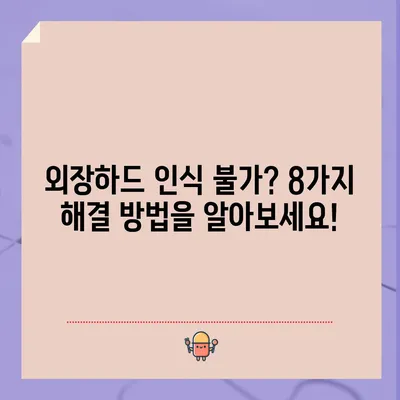외장하드 인식 불가 해결하는 8가지 방법
외장하드 인식 불가 해결하는 8가지 방법을 소개합니다. 일반적인 원인과 해결책을 자세히 설명하여 데이터 복구를 돕습니다.
외장하드란?
외장하드는 외부 저장장치로, HDD(하드 디스크 드라이브)와 SSD(솔리드 스테이트 드라이브) 두 가지 주된 형태로 나뉩니다. HDD는 나선형 스핀들과 자기적 저장 방법을 사용하여 데이터를 기록합니다. 이 방식은 상대적으로 저렴한 가격대로 대용량 비용 효율이 우수하지만, 물리적 충격에 약합니다. 반면 SSD는 플래시 메모리를 이용해 데이터를 저장하기 때문에 속도가 빠르고, 충격에도 강한 특징을 가집니다. 가격은 비싸지만, 데이터 전송 속도를 중시하는 사용자에게 인기가 있습니다.
외장하드는 다양한 형태의 파일을 이동하고 보관하기 위한 매우 유용한 도구입니다. 사진, 동영상, 문서 등 다양한 형식의 데이터를 저장할 수 있으며, USB 포트를 통해 연결하여 간단히 사용이 가능합니다. 그러나 휴대성과 편리함에도 불구하고, 외장하드는 충격이나 전압 변화 등의 외부 요인으로 인해 손상될 위험이 큽니다. 이처럼 외장하드에서 데이터 손실이 발생할 경우, 대부분의 사용자들은 매우 당황하게 됩니다.
| 외장하드 유형 | 장점 | 단점 |
|---|---|---|
| HDD | 대용량 저장 가능 | 속도 느림, 충격에 약함 |
| SSD | 빠른 데이터 전송 속도 | 고가, 저장 용량 한계 |
안전하게 사용하기 위해서는 제조사에서 제공하는 소프트웨어를 통해 정기적인 백업을 수행하는 것이 중요합니다. 이를 통해 만약의 경우, 중요한 데이터를 잃어버리는 사태를 방지할 수 있습니다.
💡 외장하드 인식 문제를 해결하는 노하우를 지금 확인해 보세요. 💡
외장하드 인식 불가 원인
외장하드가 PC, 스마트폰 또는 태블릿 등에 연결 했을 때 정상적으로 인식되지 않는 경우는 여러 가지 원인이 있습니다. 첫 번째로는 물리적인 충격에 의한 손상입니다. 이동 중에 외장하드가 떨어지거나 충격을 받을 경우 하드 내부 부품이 손상되어 인식되지 않을 수 있습니다. 이러한 상황에서는 증상이 경미할 경우 복구 프로그램을 사용하여 시도할 수 있으나, 심각한 경우 전문 데이터 복구 서비스를 이용해야 할 수 있습니다.
두 번째로는 USB 케이블의 손상입니다. USB 케이블이 부서지거나 내부 배선이 끊긴 경우, 외장하드와 기기 간의 연결이 원활하게 이루어지지 않으며, 이로 인해 인식 오류가 발생할 수 있습니다. 이럴 때는 다른 USB 케이블을 사용하여 연결을 시도해 보는 것이 좋습니다.
세 번째로는 커넥터 및 USB 포트의 이상입니다. 외장하드의 USB 포트나 컴퓨터의 USB 포트에 이물질이 끼어 있거나, 먼지가 쌓여 있으면 신호 전달이 원활하지 않게 됩니다. 이 경우, 부드러운 천이나 알코올을 이용해 청소한 후 다시 연결해 보아야 합니다.
| 문제 원인 | 해결 방법 |
|---|---|
| 물리적 충격 | 전문 복구 서비스 신청 |
| USB 케이블 손상 | 다른 케이블로 변경 |
| USB 포트 이물질 | 청소 후 재연결 |
이 외에도 과전압, 과전류로 인해 손상받는 경우나 랜섬웨어와 같은 악성코드에 감염된 경우에도 인식 불능이 발생할 수 있습니다. 이러한 문제들은 사전 예방이 최선이며, 정기적으로 백업을 해 두는 것이 중요합니다.
💡 전기 장치의 호환성 문제를 해결하는 방법을 알아보세요! 💡
외장하드 인식 불가 확인하는 방법
외장하드가 정상적으로 인식되고 있는지 확인하는 방법은 여러 가지가 있습니다. 우선 컴퓨터의 디스크 관리를 통해 외장하드가 인식되는지 확인해야 합니다. 이를 위해 다음과 같은 단계를 따릅니다:
- 외장하드를 PC에 연결합니다.
- 키보드에서
Windows + R키를 눌러 실행 창을 열고,compmgmt.msc를 입력하여 컴퓨터 관리 창을 엽니다. - 여기에서 장치 관리자를 선택합니다.
- 디스크 드라이브 메뉴를 두 번 클릭하여 리스트를 확인합니다.
이 과정을 통해 외장하드가 인식되었는지, 그리고 상태가 어떤지를 확인할 수 있습니다. 만약 외장하드가 인식되었다면 속성에서 상세 정보를 확인할 수 있으나, 드라이브 상태가 RAW, 오프라인, 또는 할당되지 않음출력되는 경우에는 추가 조치가 필요한 상황입니다.
| 단계 | 설명 |
|---|---|
| 1. USB 연결 | 외장하드를 PC에 연결 |
| 2. 실행창 열기 | Windows + R 입력 |
| 3. 컴퓨터 관리 창 열기 | compmgmt.msc 입력 |
| 4. 장치 관리자 확인 | 디스크 드라이브 목록에서 외장하드 확인 |
최종적으로 이러한 확인 절차 후에도 문제가 해결되지 않는다면 다른 PC나 모바일 기기에 연결을 시도하여, 외장하드의 문제인지, 사용하고 있는 기기에서 발생하는 문제인지를 파악해야 합니다.
💡 전기 장치 연결 시 주의해야 할 점을 알아보세요! 💡
외장하드 인식 불가 해결하는 방법
외장하드 인식 불가 문제를 해결하기 위해서는 먼저 원인을 파악하고, 나아가 적절한 해결책을 적용하는 것이 필수적입니다. 다음은 일반적인 해결 방법입니다.
- USB 포트를 변경해 보세요: 외장하드를 다른 USB 포트에 연결하여 문제가 해결되는지 확인합니다.
- USB 케이블 교체: 때로는 USB 케이블 자체에 문제가 있을 수 있으니, 다른 케이블로 연결해 보아야 합니다.
- 청소: USB 포트 내부에 먼지나 이물질이 있는지 확인하고, 이를 청소합니다.
- 타 기기 연결: 외장하드를 다른 PC, 스마트폰 또는 태블릿에 연결하여 인식 여부를 확인합니다.
- 전원 상태 점검: 멀티탭을 사용하는 경우, 다른 콘센트에 연결해 보고, USB 어댑터를 사용하지 않고 직접 연결해보는 것도 좋은 방법입니다.
- 상태 점검: 외장 하드 보여주도록 설계된 LED 표시등이 정상적으로 켜지는지 점검합니다.
- 데이터 복구 프로그램 사용: 문제가 해결되지 않을 경우, 데이터 복구 프로그램을 사용하여 손실된 데이터를 복원해보세요.
| 해결 방법 | 설명 |
|---|---|
| USB 포트 변경 | 다른 포트에 연결 |
| USB 케이블 교체 | 다른 케이블로 시도 |
| 청소 | 포트 안 청소 |
| 타 기기 연결 | 다른 디바이스에 연결 |
| 전원 상태 점검 | 다른 콘센트에 연결 |
| 상태 점검 | LED 표시등 정상 작동 확인 |
| 데이터 복구 프로그램 사용 | 손실 데이터 복원 |
이 과정들은 외장하드 사용에 있어 기본적인 점검 사항들이며, 이를 통해 불필요한 데이터 손실 및 충격을 예방할 수 있습니다.
💡 외장하드 문제를 완벽하게 해결하는 방법을 알아보세요! 💡
손상된 외장하드 복구하는 방법
외장하드가 손상된 경우, 우선 사용자는 물리적인 손상 여부를 판단해야 합니다. HDD 사용 시 틱틱 소리 또는 비정상적인 소음이 발생한다면 이는 이상 신호일 수 있습니다. 이러한 소음은 내부 부품에 물리적인 손상이 발생했음을 나타낼 수 있으므로, 이를 무시하고 사용하는 것은 좋지 않습니다.
간단한 수리 방법으로는 Windows의 명령 프롬프트를 이용한 CHKDSK 및 DISKPART 명령을 사용하는 것입니다. 이 명령어들을 통해 기본적인 디스크 오류를 검출하고 수정할 수 있습니다. 아래는 사용 방법입니다.
CHKDSK X: /f명령어는 디스크에서 불량 섹터를 검사하고, 이를 수정하는 역할을 합니다.DISKPART명령어는 파티션을 검사하거나 삭제하는 데 사용되며, 경우에 따라 파티션 복구를 도와줄 수 있습니다.
| 명령어 | 설명 |
|---|---|
| CHKDSK | 불량 섹터 검사 및 오류 수정 |
| DISKPART | 파티션 검사 및 복구 |
또한, 복구 전문 업체에 의뢰하는 것도 고려해 보아야 할 중요한 사항입니다. 데이터 복구 전문 업체는 고급 장비와 기술을 보유하고 있어 손상된 외장하드에서 데이터를 안전하게 복구할 수 있습니다. 이러한 서비스를 통해 중요한 데이터를 잃지 않고 복원할 수 있습니다.
💡 외장 하드 드라이브 문제를 해결하는 팁을 확인해 보세요. 💡
외장하드 복구 프로그램 종류
외장하드에서 데이터를 복구해야 할 때, 데이터 복구 프로그램을 이용하는 것이 유용합니다. 다음은 널리 사용되는 데이터 복구 프로그램의 목록입니다.
- Recoverit Data Recovery: 간단한 사용법으로 고성능의 복구를 지원하며, 다양한 데이터 형식을 복구할 수 있습니다.
- Easeus Data Recovery: 사용자 친화적인 인터페이스와 강력한 복구 기능을 제공하며, 데이터 복구 시간을 단축시킵니다.
- Bitwar Data Recovery: 신뢰성이 높은 프로그램으로, 다양한 플랫폼에서 사용 가능합니다.
- Wise Data Recovery: 빠른 속도로 작은 파일을 복구할 수 있으며, 사용이 간편합니다.
- R-Studio: 전문적인 데이터 복구에 강점을 가지며, 더욱 고급 사용자에게 적합합니다.
| 프로그램 | 주요 특징 |
|---|---|
| Recoverit Data Recovery | 다양한 데이터 복구 지원 |
| Easeus Data Recovery | 사용자 친화적이고 빠른 복구 |
| Bitwar Data Recovery | 신뢰성 높은 프로그램 |
| Wise Data Recovery | 빠르고 간편한 사용 |
| R-Studio | 전문적인 데이터 복구 기능 제공 |
데이터 복구 프로그램을 사용할 때는 사용자 요구에 맞는 프로그램을 선택하고, 데이터 복구를 위해 소중한 데이터를 안전하게 보관하는 것이 중요합니다. 이런 프로그램들은 일반적으로 복구 성공률이 높은 편이지만, 데이터 손실이 발생하지 않도록 예방하는 것이 가장 좋은 방법입니다.
💡 외장하드 문제 해결을 위한 필수 정보 바로 확인해 보세요. 💡
결론
외장하드를 사용할 때 발생할 수 있는 인식 불가 문제는 생각보다 흔합니다. 이러한 문제의 원인은 다양하지만, 철저한 점검과 사전 예방으로 충분히 대응할 수 있습니다. 본 포스트에서 제시한 8가지 방법을 통해 외장하드의 문제를 효과적으로 해결할 수 있으며, 무엇보다도 정기적인 데이터 백업을 통해 소중한 데이터를 보호할 수 있습니다.
전문 데이터 복구 서비스도호가 필요할 때는 주저하지 말고 전문가의 도움을 받도록 하세요. 외장하드를 사용하는 모든 분들이 안전하게 데이터 관리를 할 수 있기를 바랍니다!
💡 컴퓨터 속도 저하 문제를 해결하는 방법을 확인해 보세요. 💡
자주 묻는 질문과 답변
💡 외장하드 초기화 방법을 알아보고 데이터 안전하게 보존하세요. 💡
Q1. 외장하드의 데이터가 손실된 경우 복구할 수 있나요?
A1. 예, 데이터 복구 프로그램을 사용하거나 전문 복구 서비스를 통해 손실된 데이터를 복구할 수 있습니다.
Q2. 외장하드가 인식되지 않을 때 가장 먼저 체크해야 할 점은 무엇인가요?
A2. USB 케이블과 포트의 이상 유무를 확인하는 것이 첫 번째 단계입니다.
Q3. 외장하드를 다른 디바이스에 연결해도 인식되지 않으면?
A3. 물리적인 문제일 수 있으며, 이 경우 전문 데이터 복구 서비스를 이용해야 할 수 있습니다.
Q4. 외장하드를 사용하면 어려움을 겪는 이유는 무엇인가요?
A4. 외장하드는 이동성과 편리함을 제공하지만, 충격에 약하고 외부 환경으로부터 손상을 받을 수 있습니다.
Q5. 상태 점검 후 오류가 발견되면?
A5. CHKDSK 명령어를 사용하여 오류를 수정하거나, 데이터를 백업해두고 포맷을 고려해야 할 수 있습니다.
외장하드 인식 불가? 8가지 해결 방법을 알아보세요!
외장하드 인식 불가? 8가지 해결 방법을 알아보세요!
외장하드 인식 불가? 8가지 해결 방법을 알아보세요!